Как удалить Dell Security Management Server
Resumen: Dell Security Management Server или Dell Data Protection Enterprise Edition Server можно удалить, следуя этим инструкциям.
Síntomas
Удаление Dell Security Management Server (ранее Dell Data Protection | Enterprise Edition Server) может потребоваться для следующих действий.
- устранить неполадки продукта;
- устранить несовместимость операционной системы;
- выполнить перенос сервера.
В данной статье представлены шаги по удалению этого продукта.
Затронутые продукты:
- Dell Security Management Server
- Dell Data Protection | Enterprise Edition Server
Затронутые версии:
- Версия 8.0.0 и более поздние версии
Затронутые операционные системы:
- Windows
Causa
Неприменимо
Resolución
Удаление Dell Security Management Server зависит от версии. Выберите нужную версию, чтобы ознакомиться с пошаговыми инструкциями. Для получения дополнительной информации о версиях см. статью Как определить версию Dell Data Security / Dell Data Protection Server.
- Войдите в систему с правами администратора и нажмите правой кнопкой мыши меню Windows «Пуск», затем нажмите Выполнить.
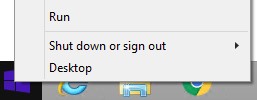
- В интерфейсе пользователя «Выполнить» введите
appwiz.cplи нажмите OK.
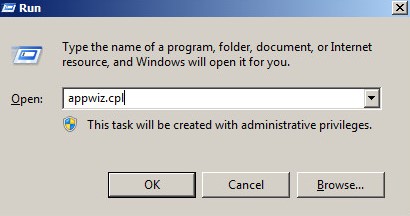
- В разделе «Программы и компоненты» дважды нажмите на Dell Security Management Server x64.
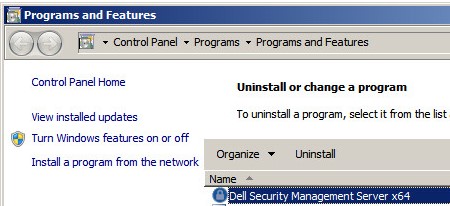
- Нажмите Yes.
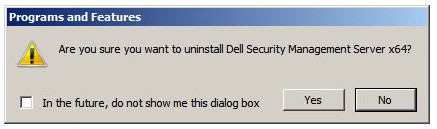
- Войдите в систему с правами администратора и нажмите правой кнопкой мыши меню Windows «Пуск», затем нажмите Выполнить.
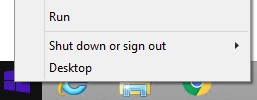
- В интерфейсе пользователя «Выполнить» введите
appwiz.cplи нажмите OK. Откроется меню «Программы и компоненты».
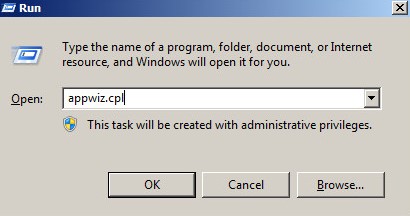
- Дважды нажмите на Dell Enterprise Server x64 или Dell Enterprise Server x86.
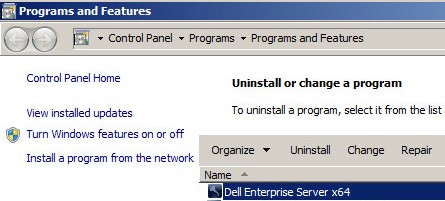
- Нажмите Yes.
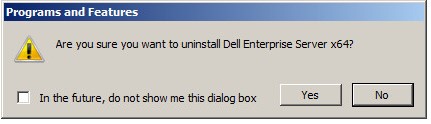
- Войдите в систему с правами администратора и нажмите правой кнопкой мыши меню Windows «Пуск», затем нажмите Выполнить.
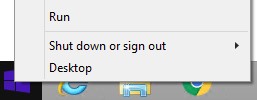
- В интерфейсе пользователя «Выполнить» введите
appwiz.cplи нажмите OK. Откроется меню «Программы и компоненты».
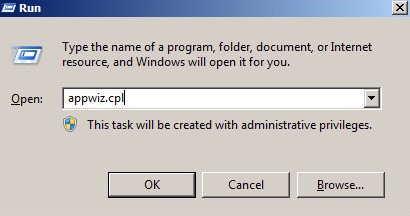
- Дважды нажмите на Dell Enterprise Server x64 или Dell Enterprise Server x86.
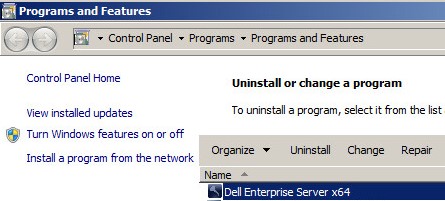
- Нажмите Yes.
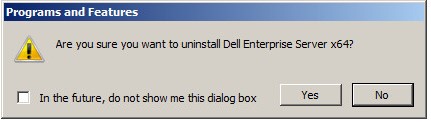
- Нажмите OK.
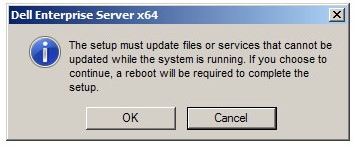
- Перезагрузите сервер Windows.
Чтобы связаться со службой поддержки, см. Номера телефонов международной службы поддержки Dell Data Security.
Перейдите в TechDirect, чтобы создать запрос на техническую поддержку в режиме онлайн.
Для получения дополнительной информации и ресурсов зарегистрируйтесь на форуме сообщества Dell Security.